本文主要是介绍基于小梅哥Zynq开发板的简易自制示波器(代码已开源),希望对大家解决编程问题提供一定的参考价值,需要的开发者们随着小编来一起学习吧!
简介
本程序基于Xilinx zynq 7000系列芯片,结合12位8通道ADC采样芯片ADC128S102,实现了8选1通道的简易示波器功能。代码已开源,下载链接在文章顶部。
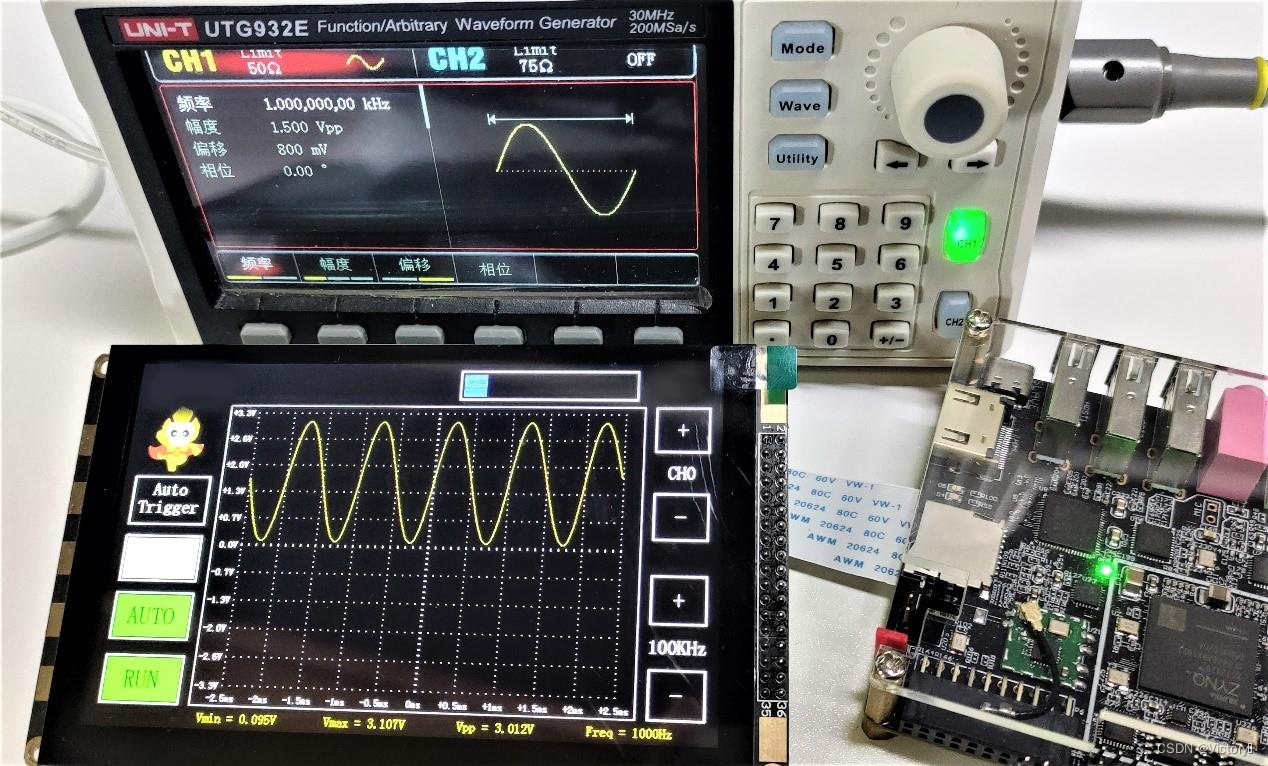
一、硬件组成
(1)小梅哥ACZ702-7020开发板
(2)小梅哥FPGA EDA扩展卡
(3)小梅哥5寸电容触摸显示屏
二、系统结构
1.PL部分:
(1)将ADC128S102芯片采集的12位ADC数据通过PS(Processor System)端的HP接口送入DDR3的特定地址段。
(2)计算ADC的电压最大值、最小值、中值,以及输入波形的频率,然后将其存入特定寄存器给PS端取用。
(3)使用VDMA等IP核实现LCD显示的功能。
2.PS部分:
(1)将DDR3中的ADC数据读取出来,然后将其转换为波形显示在LCD上。
(2)将PL端采集到的特殊值从寄存器里读出,并显示在LCD上。
(3)配置ADC的采样率、采样通道、触发电压等。
(4)使用PS端的IIC接口,与板载的RTC芯片通信,在LCD上显示时间。
(5)使用PS端的IIC和GPIO,与触摸屏中的GT9147芯片通信,实现触摸功能。
三、功能演示
1.基本功能
(1)主界面介绍

① 帮助:点击之后会出现二维码,扫码可进入本文链接
② 触发模式:可选自动触发、普通触发、单次触发三种模式
③ 触发电压:手动模式下不可更改,在其它模式下,可通过滑动波形窗口的橙色标线来选择当前的触发电压
④ 自动调整:会根据当前输入的波形频率,自动调整到最佳的采样率,并将触发模式切换为自动模式
⑤ 启动/停止:启动/停止波形采集
⑥ 波形移动:本工程存储了长度为1024的波形,但窗口只显示500,拖动滑块即可移动波形
⑦ 时间显示:此处会实时显示当前时间,点击可通过串口修改当前时间
⑧ 切换采样通道:点击“+”、“-”可切换CH0~CH7共8个采样通道
⑨ 选择采样率:点击“+”、“-”可切换1KHz~1000KHz共10种采样率
(2)“测量”界面介绍

在点击“RUN”按钮后,“RUN”会变为“STOP”表示停止波形采集,并进入测量界面
在测量界面会有一条青色竖标线,触摸可以移动标线,在上方会显示标线与波形交点处的电压值、相对时间值。
(3)“触发”模式介绍
本工程支持三种触发方式:自动触发、普通触发、单次触发
① 自动触发:触发值自动选择为输入电压的中值
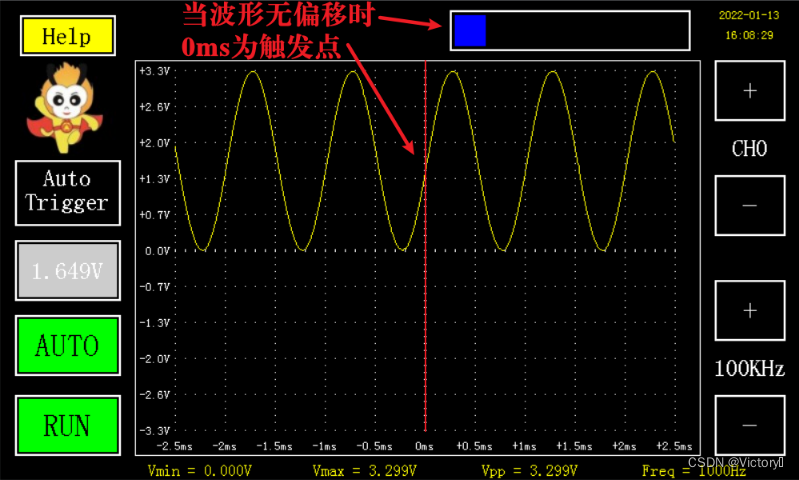
② 普通触发:触发值由用户自己选择
例如下图,点击触发模式切换按键,切换到普通触发模式,然后设置触发电压为0.989V,可以看到波形触发点变为0.989V
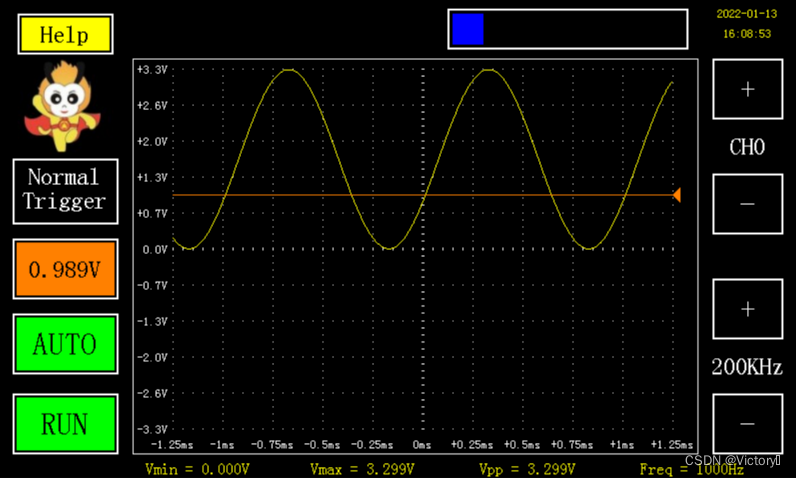
③ 单次触发:触发值由用户自己选择,点击绿色的触发电压按钮后进入单次触发模式,触发一次后自动停止
例如下图,点击触发模式切换按键,切换到单次触发模式,“触发电压”按钮会变为绿色可触摸,然后设置触发电压为2.639V,点击“2.639V”启动单次触发

在等待触发时,“触发电压”按钮为红色,再次点击可退出等待

触发完成后,会进入停止状态,方便观测波形

(4)修改当前时间
首先连接串口
然后点击右上角的时间
此时串口会提示用户输入日期:“Please input Date :”
用户输入:2022 1 12
年月日之间使用“空格”来隔开,并按下“回车键”发送
串口接收到指令后,会打印用户设置的日期为2022年1月12日,并提示用户继续输入时间“Please input Clock :”
此处输入:16 33 15
时分秒之间使用“空格”来隔开,并按下“回车键”发送
串口接收到指令后,会打印用于设置的时间为16时33分15秒
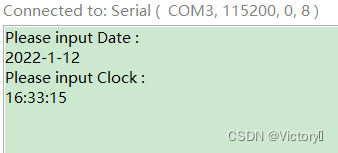
如果操作正确就会在SDK的串口终端看到以上信息,然后观察开发板的右上角即可发现,时间已经更新为用户设置的时间。
(5)截图功能
按下开发板上的S1按键,会将当前界面截图并以BMP格式保存到SD卡中

保存成功后串口会收到“Write BMP Successfully!”
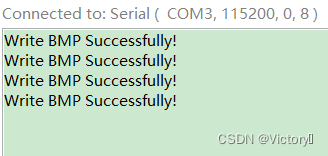
截图的命名以Screenshot开头,后缀的序号从00开始,每截一张图后缀会加1。
注意:每次重启后,截图命名又会从0开始,同名的截图会被覆盖,重要的截图请及时从SD卡取出,避免被覆盖!!!
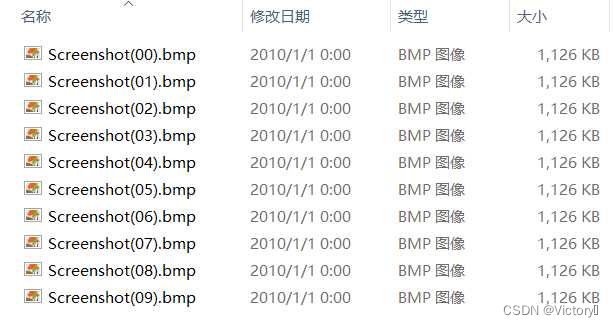
本工程已开源,大家可自行下载
这篇关于基于小梅哥Zynq开发板的简易自制示波器(代码已开源)的文章就介绍到这儿,希望我们推荐的文章对编程师们有所帮助!



